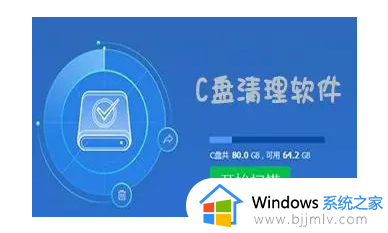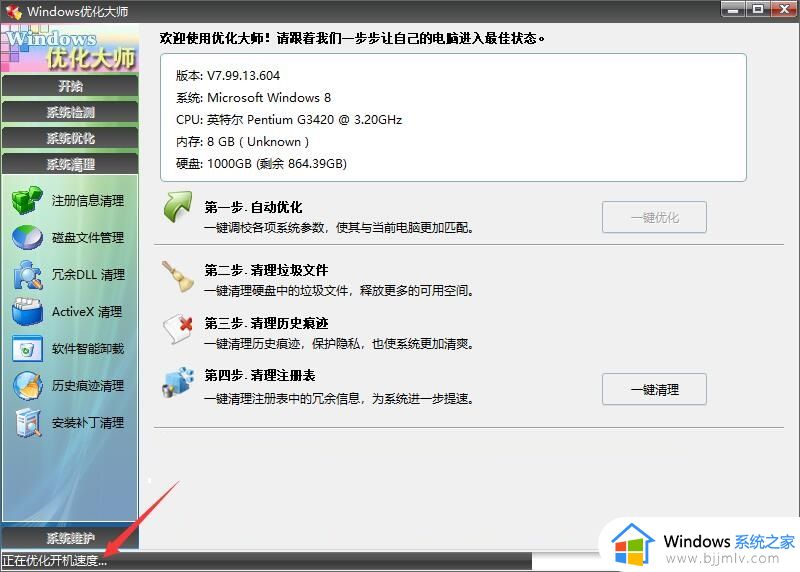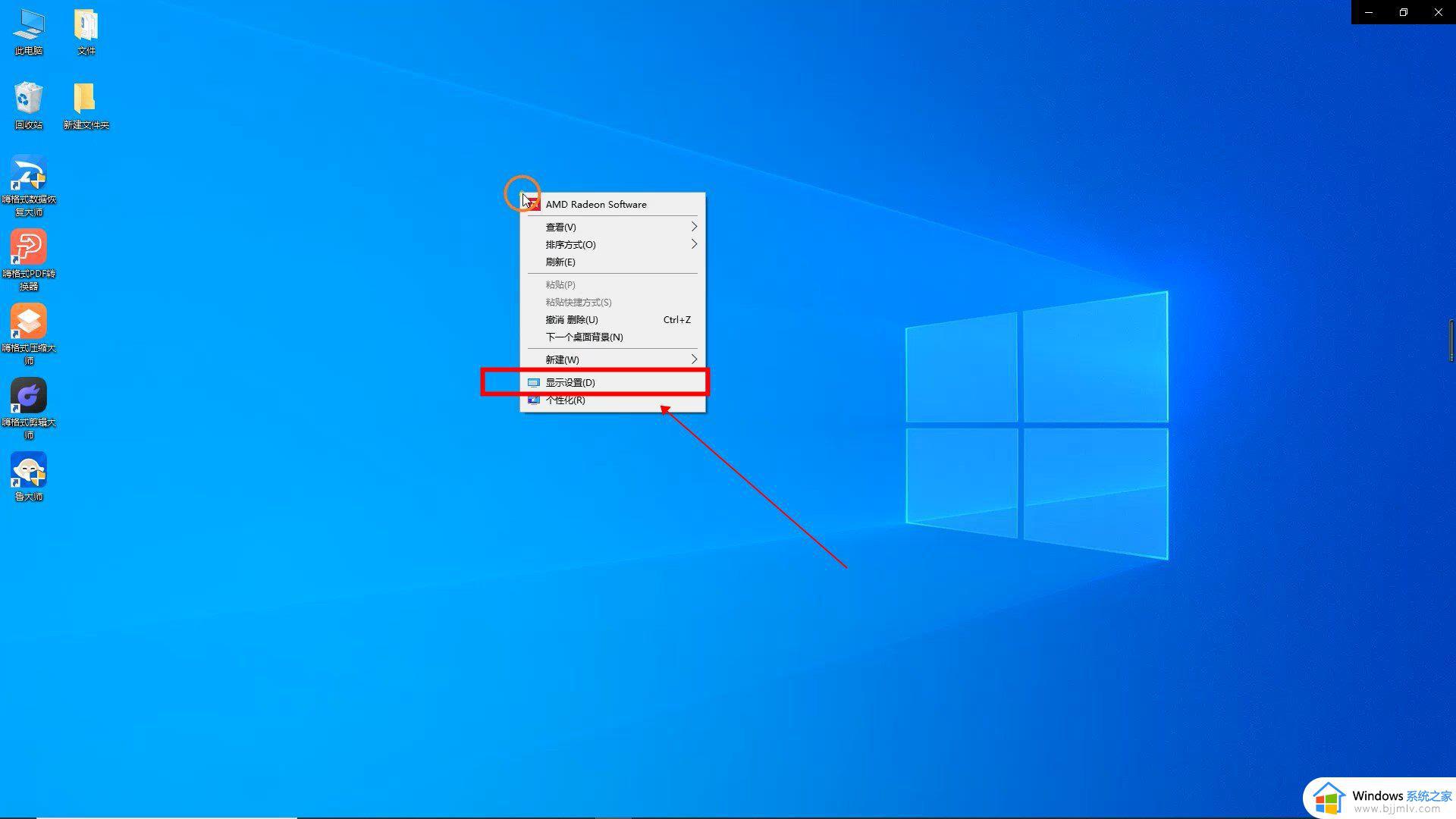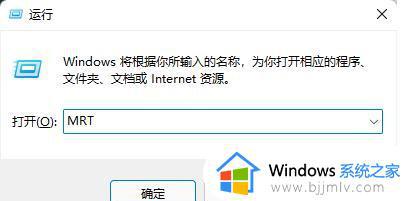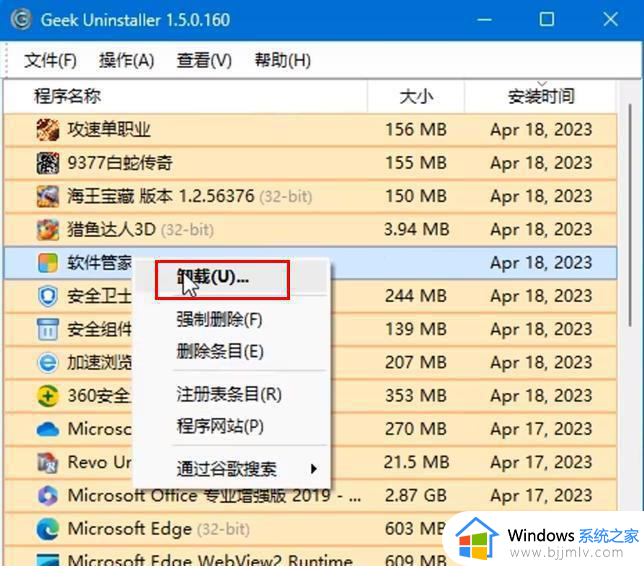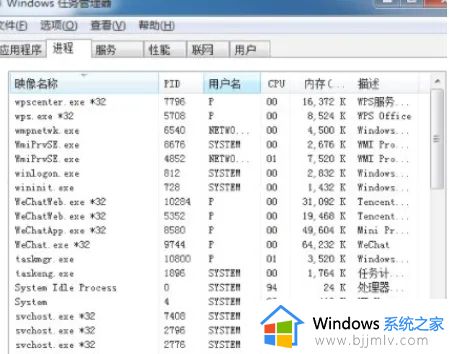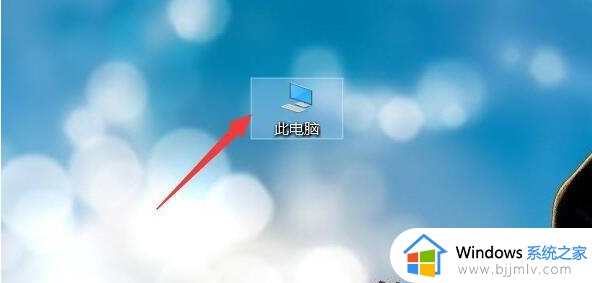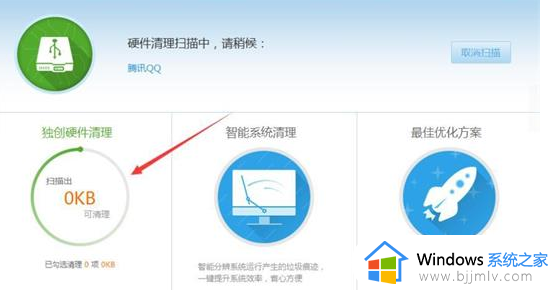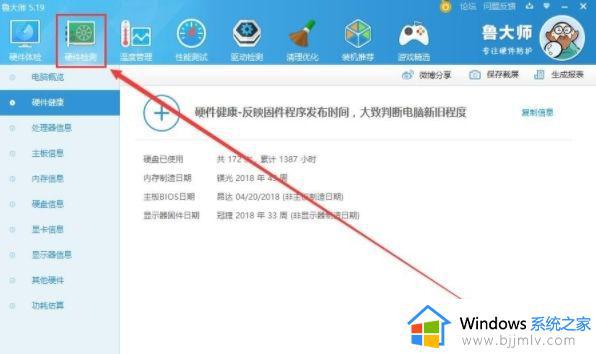电脑windows优化大师是流氓软件吗 电脑windows优化大师怎么卸载
更新时间:2024-03-25 09:31:50作者:runxin
windows优化大师提供全方位有效且简便安全的电脑优化能力还有系统优化功能,很多用户的电脑上也都自带有windows优化大师工具,然而很多用户都在咨询电脑windows优化大师是流氓软件吗?其实windows优化大师工具并不是流氓软件,下面就是有关电脑windows优化大师怎么卸载完整步骤。
具体方法如下:
1、打开开始菜单,找到“控制面板”;
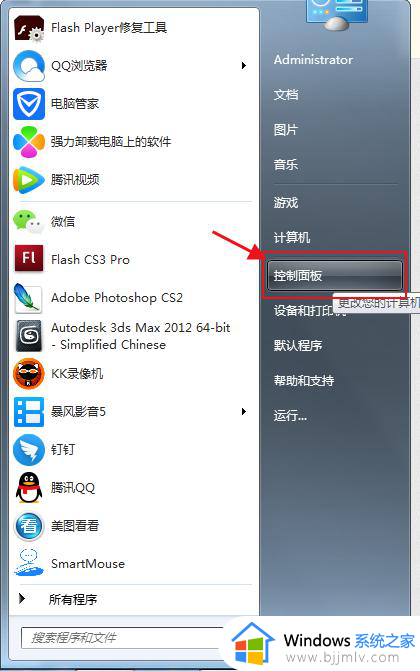
2、如图,弹出界面;
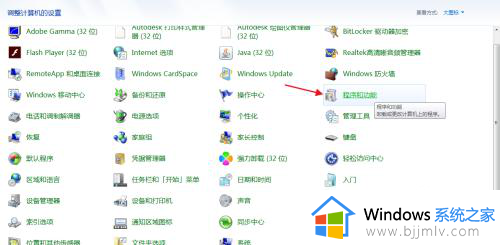
3、点击,“程序和功能”;
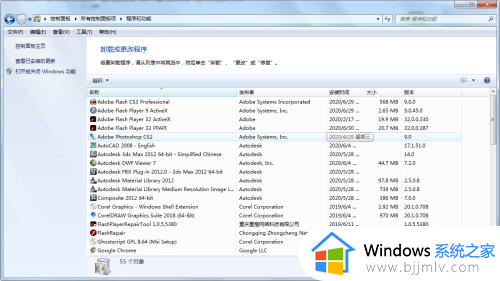
4、找到“Windows优化大师”;
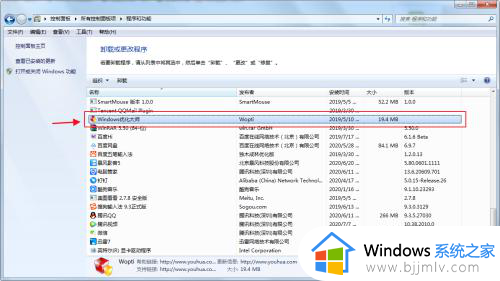
5、双击,“Windows优化大师”卸载,弹出界面,如图;
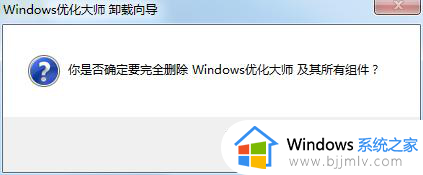
6、点击,“是”卸载该软件;
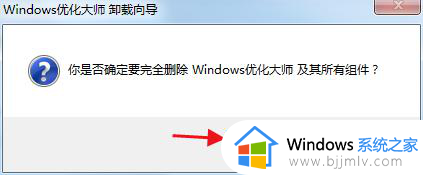
7、卸载中等待;
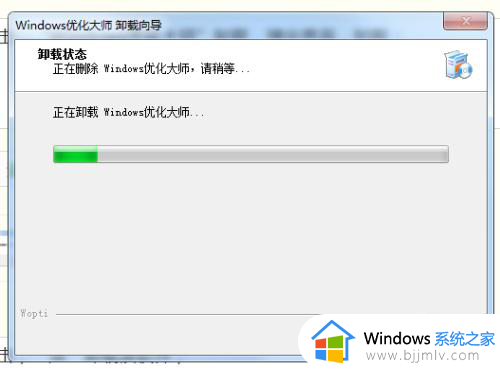
8、点击,“确定”,卸载完成。
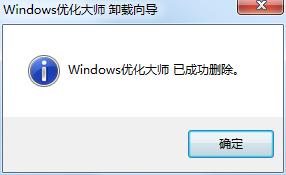
以上就是小编给大家讲解的电脑windows优化大师怎么卸载完整步骤了,如果你也有相同需要的话,可以按照上面的方法来操作就可以了,希望本文能够对大家有所帮助。